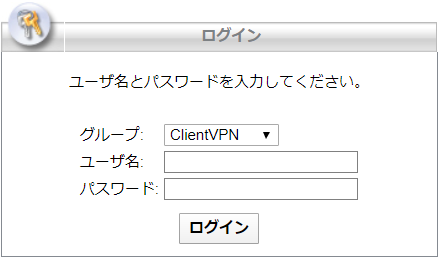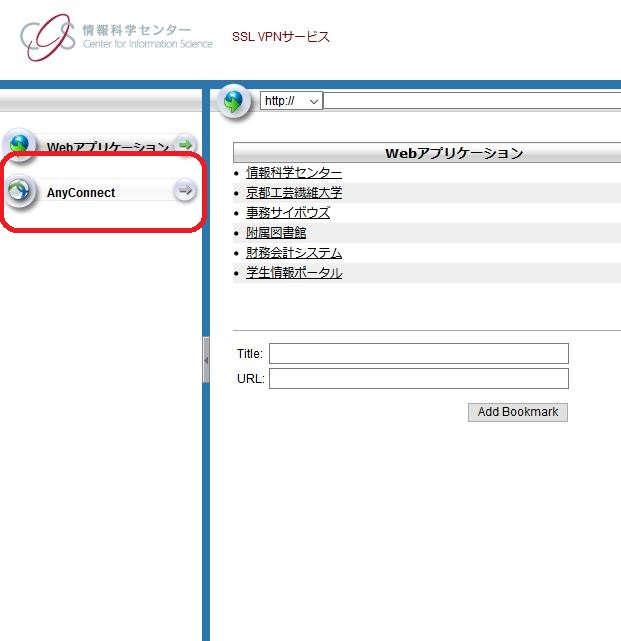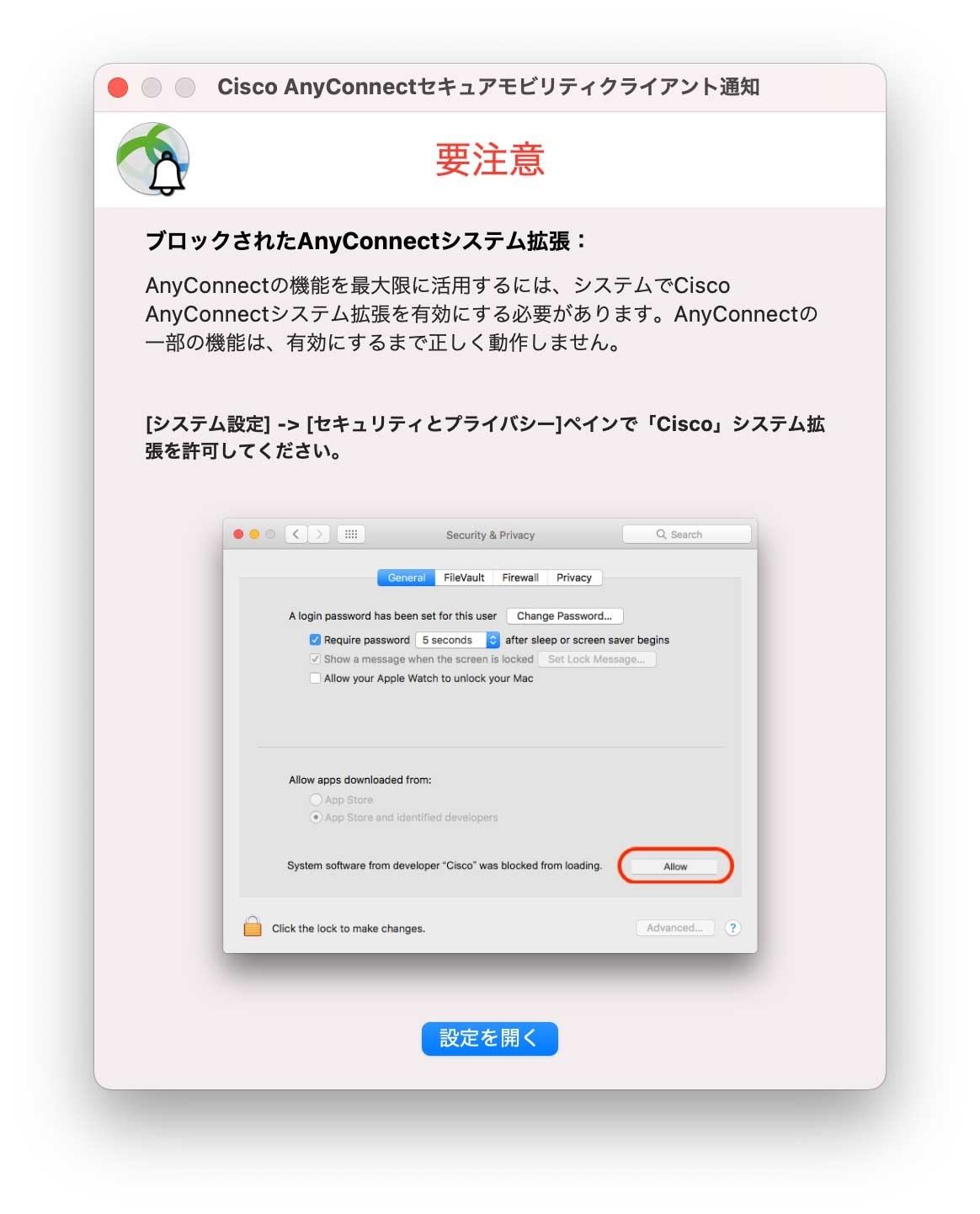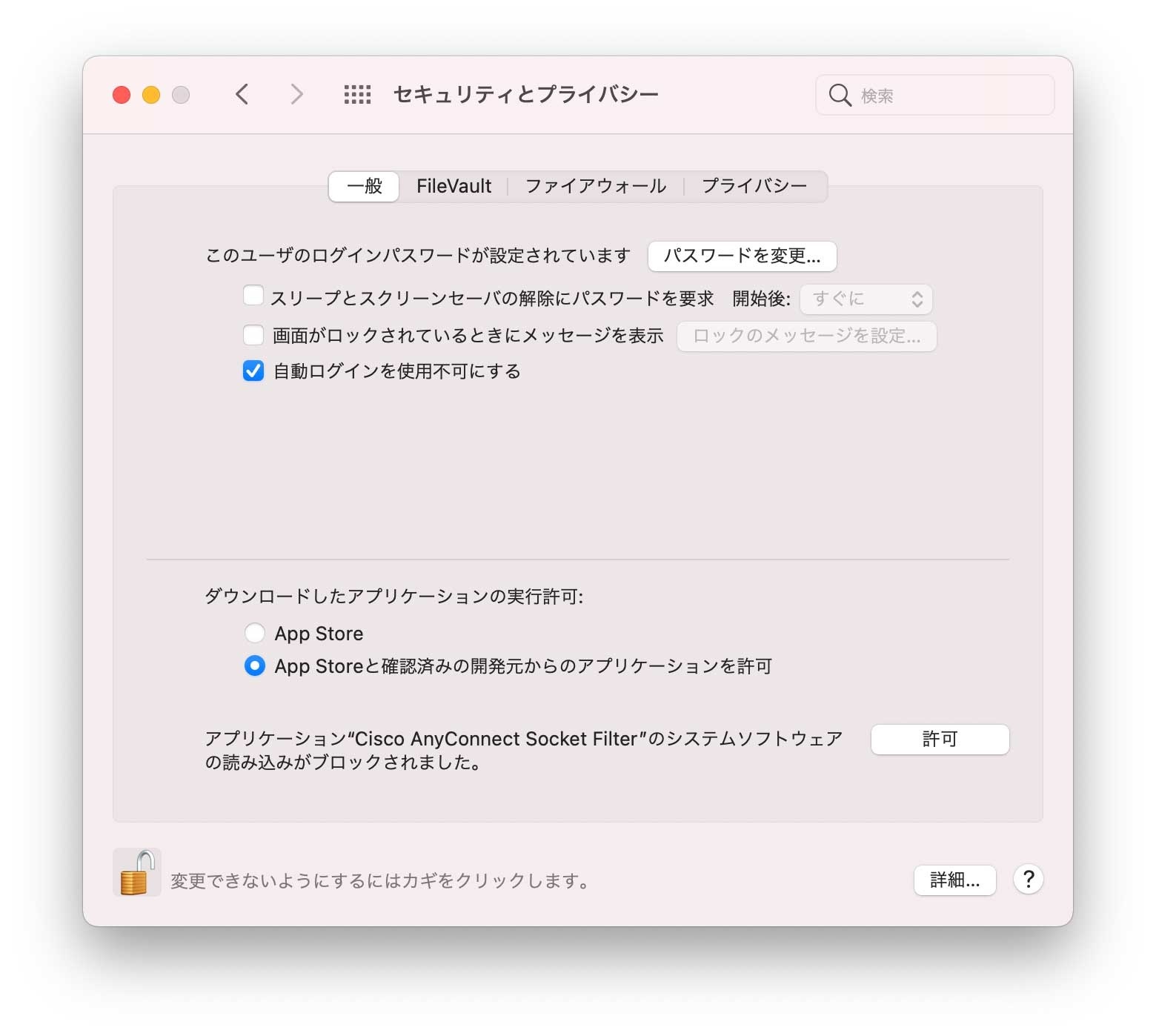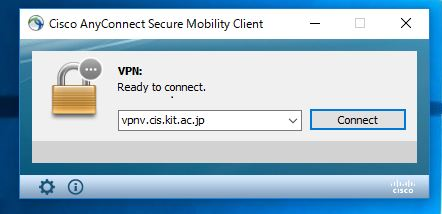Cisco Secure Client のインストール
Webブラウザで https://vpnv.cis.kit.ac.jp/ (学外からのみ接続可能) に接続し、グループ「ClientVPN」にてログインしてください。
左側ペインにある「AnyConnect」をクリックしてください。
「Start AnyConnect」→「Download for (使用しているOSの名称)」の順にクリックするとインストーラーがダウンロードされます。
インストーラーを起動します。
「Next > 」をクリックし、License Agreementに同意するチェックを入れ、「Next > 」→「Install」の順にクリックすると、インストールが始まります。
macOS にインストールするときの注意事項
インストール中に次のような警告が表示されます。
【設定を開く】ボタンを押します。押したあと、このウィンドウを閉じても問題ありません。
鍵がかかっている場合は、先に鍵を解除してください。
【アプリケーション"Cisco AnyConnect Socket FIlter"のシステムソフトウェアの読み込みがブロックされました。】メッセージの右にある【許可】ボタンを押します。
【Allow】ボタンを押します。
鍵をかけていた場合は、鍵をかけてください。
ログイン
Cisco Secure Clientを起動します。
空欄に「vpnv.cis.kit.ac.jp」と入力し、「Connect」をクリック。
「グループ」として「ClientVPN」を選択し,CISアカウントの情報を入力後、ログインしてください。
「グループ」として「SAMLClientVPN」を選択すると、KIT Federation IdP によるシングルサインオンができます。
ログインに成功したら、ウェブブラウザーやその他アプリで学内専用サービス※にアクセスできます。
※電子ジャーナルへのアクセスには、ウェブブラウザ―もしくはシステムのプロキシの設定が必要です。以下のページにあります「自動構成スクリプト」の設定をお願いいたします。